Рынок видеоигр и ЗД-анимации активно развивается. В связи с этим растёт и количество программных инструментов для разработки различных моделей и конструкций. В статье будет рассмотрено приложение MakeHuman.
Описание
MakeHuman — это программа для создания персонажей, которых потом можно использовать в различных играх или видеороликах. Распространяется софт бесплатно по лицензии AGPL3.
Программа максимально ориентирована на быстрое создание моделей персонажей, в том числе и 3D-аниме. Весь процесс организован в виде смешивания и установки различных атрибутов. За счёт них из шаблона вырисовывается конечный образ.

Управляемые атрибуты можно условно разделить на две группы: макросы и детализация. Первая отвечает за общие характеристики персонажа: пол, возраст, рост, вес и этническую принадлежность. Детализация позволяет точно настроить многие мелкие объекты: пальцы, глаза, уши и прочее.
С помощью специальных библиотек для MakeHuman можно придать конечному персонажу определённую позу, создать 3D-анимацию, выбрать прическу, обувь и многое другое.
Немного о системных требованиях и установке
Особых жёстких требований к конфигурации нет. Количества свободного места на диске потребуется 500 МБ. Так как это программа для создания персонажей, то лучше использовать не слабую видеокарту, желательно выпущенную после 2006 года.
Для установки программы в Windows достаточно скачать с официального сайта архив и распаковать его в нужную папку. Как таковой инсталляции не требуется, MakeHuman может запускаться даже с флешки.
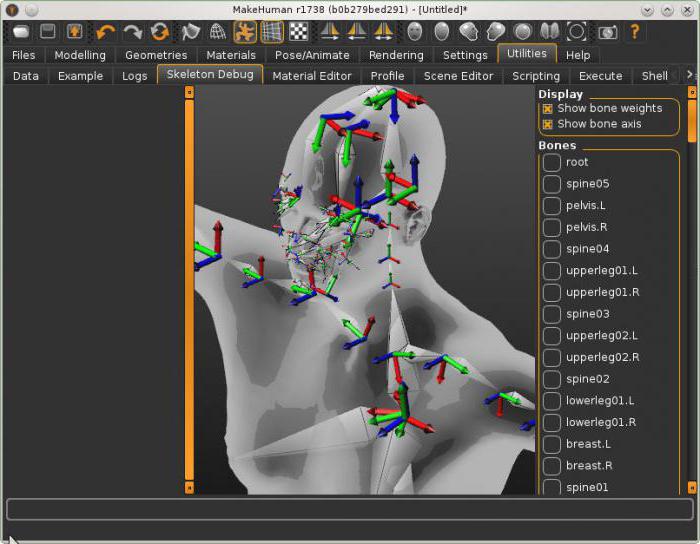
Для MAC OS необходимо скачать образ DMG, примонтировать его и перетащить в папку с приложениями.
Самый тернистый путь установки будет у линейки Linux. Для дистрибутивов, основанных на Debian, придётся подключать PPA. Так как репозитории могут меняться с появлением новых версий, то актуальный их адрес можно получить на официальном сайте проекта. В дистрибутивах, отличных от Debian, придётся использовать исходники.
Конфигурация и настройки
Программа для создания персонажей MakeHuman имеет большое количество различных опций и настроек. Чтобы их увидеть, надо перейти на вкладку Settings и открыть подвкладку General.
Слева расположен блок Slider Behavior, содержащий в себе:
- Update real-time. Эта опция перерисовывает фигуру после каждого изменения. Стоит отметить, что её включение потребует повышенного потребления ресурсов компьютера.
- Update normal real time. Обновление нормалей при каждом изменении. Также способствует увеличению «прожорливости» программы.
- Fit objects in real time. В процессе трансформаций все объекты — зубы, волосы, глаза и т. д. - будут устанавливаться и перерисовываться.
- Autozoom camera. Центрирование и приближение камеры на редактируемом объекте. Придаёт удобство в разработке. Однако может мешать при детальном моделировании. Поэтому по умолчанию опция отключена.
- Slider images. Отображает экраны предпросмотра применяемых эффектов. Сокрытие их приведёт к экономии рабочей области.
Следующий блок - Units - отвечает за единицы измерения. Может иметь два значения — метрическая или СИ (метры, сантиметры) и королевская (футы, дюймы).
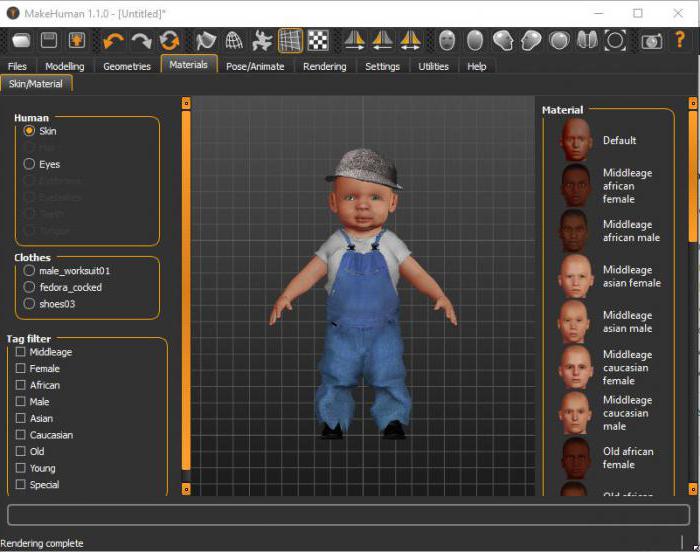
Блок Startup определяет, что делать при запуске программы. Содержит всего две опции: Preload macro targets и Restore windows size. Первая отвечает за предзагрузку моделей. Может сильно замедлить время загрузки, если проект не был до этого скомпилирован. Вторая просто запоминает размеры окна, восстанавливая их при последующем запуске.
Блоки Theme и Language определяют тему и язык программы соответственно.
Интерфейс рабочей области
В верхней части окна размещена панель инструментов. Она позволяет открывать, создавать модели, менять положение, добавлять лица.
Чуть ниже идут вкладки и подвкладки с опциями и установками.
В фокусе находится основная рабочая область, в которой находится модель. Слева и справа от неё располагаются панели опций. Ниже рабочей области стоит шкала прогресса. Самая нижняя часть — информационная панель с данными о поле, весе, росте и прочими сведениями.
Главная панель управления
Логически она разбита на 6 участков. Каждый из них определяет область действия элементов, расположенных в них. Описание пойдёт слева направо:
- Первые три иконки — открыть, сохранить и экспортировать. Все они, так или иначе, связаны с файлами. С первыми двумя все понятно. А вот экспорт позволяет сохранить созданную модель в отдельном формате для интеграции в другие проекты.
- Блок редактирования. Присутствует практически во всех программах. Отвечает за откат изменений, возврат их, а также сброс к начальному состоянию.
- Блок вида. Это есть не что иное, как метод отображения. Содержит иконки для перевода в сглаженный, каркасный и фоновый режим.
- Блок симметрии. Можно отрегулировать расположение модели относительно оси.
- Блок размещения камеры. Содержит предустановки для перемещения камеры в нужную часть.
- Последний блок включает справочную информацию.
Вкладки
В программе для создания персонажей MakeHuman присутствует огромное количество вкладок с разнообразными опциями и атрибутами:
- Files. Здесь собраны все элементы, которые относятся к работе с файлами: создание, сохранение, загрузка последних использованных.
- Modelling. Содержит все необходимые для непосредственного моделирования опции и настройки.
- Geometries. Такое поле включает в себя предустановки для наложения отдельных объектов геометрии: волосы, одежда, глаза и многое другое.
- Materials. Содержит материалы, доступные для использованных объектов.
- Pose/Animate. Инструменты для придания модели анимации и поз.
- Rendering. Опции для визуализации модели.
- Settings - настройки программы. Это меню уже рассматривалось выше.
- Utilites. Здесь расположены дополнительные утилиты.
- Help - помощь.
Первые пробы
Далее последует небольшая инструкция, как начать моделировать простейшую модель в программе для создания персонажей 3D.

Вся работа происходит во вкладках под панелью управления. При открытии программы для создания персонажей 3D MakeHuman в рабочей области отобразится модель по умолчанию. Однако она похожа на болванку, без каких либо особенностей и нюансов. Стоит рассмотреть, как придать модели индивидуальность.
Волосы
Как ни странно, модель по умолчанию поставляется без каких-либо волос и прочей растительности. Чтобы добавить их на голову человека, нужно зайти во вкладку Geometries, подвкладку Hair. Здесь имеются несколько предустановленных шаблонов волос. В программе можно создавать свои или скачать и импортировать уже готовые.
Одежда
Вкладка Clothes содержит несколько наборов одежды. Можно экспериментировать, одевая модель то в одни вещи, то в другие.
Конструкции тела
Вкладка Modelling содержит набор установок для конфигурирования параметров тела. Main — это основные характеристики типа пола, возраста, мышц, веса, роста и других. Gender отвечает за ключевые параметры различий между женским и мужским телом. Face позволяет очень тонко настроить характеристики лица, вплоть до точного соответствия с оригиналом, если таковой имеется. Установить можно все, даже такие опции, как угол подъёма подбородка.

Torso отвечает за параметры человека. Вес тела, наличие мышц, вертикальные размеры и много других интересных установок.
Отдельной строкой идут параметры рук и ног. Очень тонкая настройка позволяет создать абсолютно любой образ: хоть атлета, хоть человека худощавого телосложения.
В конце можно создать визуализацию разработанной модели в виде картинки, на которой в актуальной форме изучается получившееся творение.

Установка новых вариантов материалов
Если пользователь скачал с отдельного сайта готовый материал, то его можно применить в модели. Например, одежда состоит из нескольких файлов, с разными расширениями. Чтобы программа могла обратиться к новому объекту, нужно положить эти файлы в определённую папку по пути MakeHuman\v1\data\clothes. После этого в приложении в разделе "Материалы" появятся новые объекты.
Интересные особенности программы
Не так давно появилась локализация MakeHuman на русском языке. Чтобы его сменить, нужно в настройках перейти в Language и выбрать требуемый параметр. Интерфейс изменится после перезапуска программы.
Яркие возможности по созданию аниме 3D открывают практически неограниченные просторы для творчества. MakeHuman активно используется для создания простых трёхмерных игр. В этом помогает механизм интеграции 3D-анимации в программу.
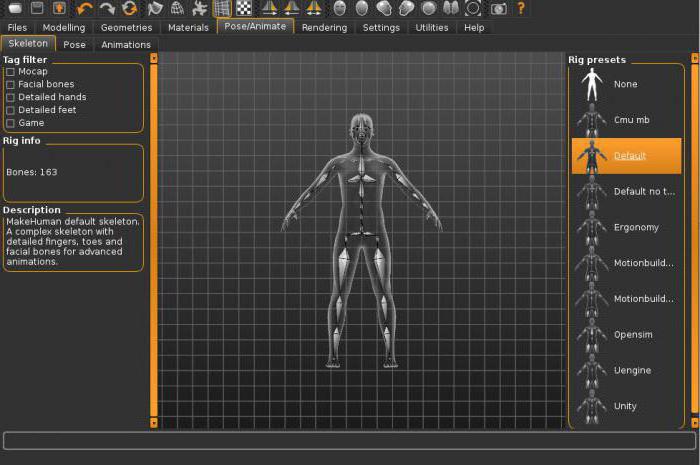
MakeHuman поддерживает передачу данных в другие схожие инструменты. Например, можно экспортировать модель в IClone Studio.
Программа обладает большим собственным сообществом. В нем можно узнать последние новости, решить появившуюся проблему или же найти готовый объект, например волосы, одежду и прочее. Это помогает новичкам быстро освоиться с MakeHuman.
Заключение
То, что программа для создания аниме-персонажей на компьютере MakeHuman абсолютно бесплатна, а также её относительная нетребовательность к ресурсам персонального компьютера позволило обрести приложению большую популярность как среди начинающих разработчиков и рядовых пользователей, так и у профессиональных специалистов.




























